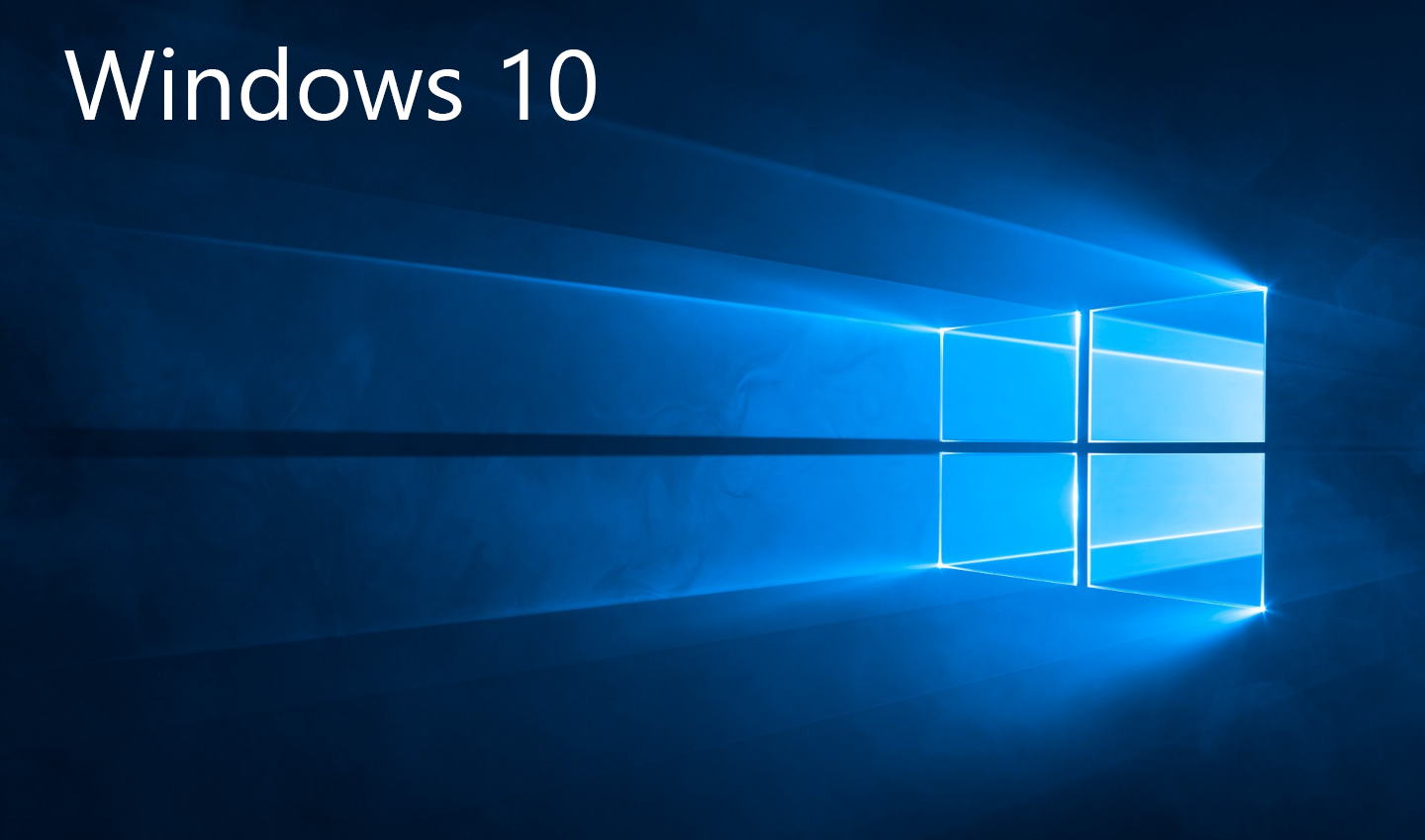گاهی پیش می آید که یک فایل از نوع خاصی مانند کتاب الکترونیکی (pdf) را از اینترنت دانلود می کنیم اما با کمال تعجب می بینیم که فرمت آن برای کامپیوتر ناشناخته است.
یا قصد داریم به هر دلیلی نام فرمت فایل را تغییر دهیم.
مثلا یک فایل متنی داریم و قصد داریم آن را با فرمت صفحات وب html یا php ذخیره نماییم. در این صورت کافیست فرمت دو، سه یا چهار حرفی آن فایل متنی را تغییر دهیم تا به به فایل مورد نظر ما تبدیل شود.
البته روش بالا روش جالب و آسانی است اما توجه داشته باشید که برای هر نوع فایلی کاربردی نیست.
برای تبدیل اصولی و درست فرمت انواع فایل های صوتی و تصویری می توانید از مطلب موجود در این لینک استفاده کنید….
همچنین می توانید یک فایل html را به صورت کاملا حرفه ای اما بدون حتی یک خط کدنویسی از طریق نرم افزار ورد بسازید که روش آن در این مطلب به طور کامل توضیح داده شده است…
اما برای تغییر فرمت سه حرفی انواع فایل ها می توانی به ادامه ی مطلب مراجعه کنید.
تغییر و تبدیل فرمت دو، سه یا چهار حرفی انواع فایل ها در ویندوز:
مسیر طی شده: control panel>>file explorer options>>view>>Hide extensions for known file types>>ok>>your file>>right click>>rename>>.>>your format>>yes
در اینجا ما یک فایل pdf داریم که فرمت سه حرفی آن یعنی pdf از پسوند نام فایل پاک شده است و در نتیجه این فایل برای ویندوز ناشناخته است.
ما می خواهیم فرمت سه حرفی این فایل را به پسوند آن اضافه کنیم تا برای ویندوز شناخته شده شود.
برای این کار ابتدا باید تنظیمات ویندوز را طوری تغییر دهیم تا فرمت همه ی فایل ها را نمایش دهد.
سپس آن ها را به راحتی تغییر دهیم.
نمایش فرمت فایل ها در پایان نام آن ها:
ابتدا وارد کنترل پنل شوید. اگر تعداد آیکون های نمایش داده شده کم است از قسمت بالا با عنوان view by گزینه ی large icons را انتخاب کنید.
حال از بین آیکون های نمایش داده شده روی گزینه ی file explorer options (در نسخه های قدیمی تر ویندوز ممکن است با عنوانی کوتاه تر باشد) کلیک کنید.
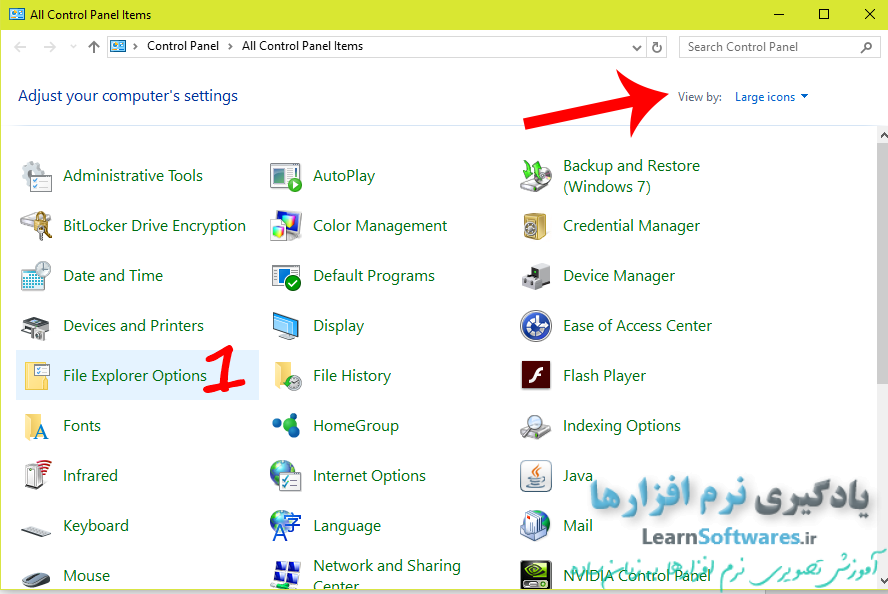
همچنین در ویندوز ۸ و ۱۰ می توانید روی آیکون کامپیوتر روی دسکتاپ کلیک کنید و از نوار بالای پنجره ی آن گزینه ی options را انتخاب کنید.
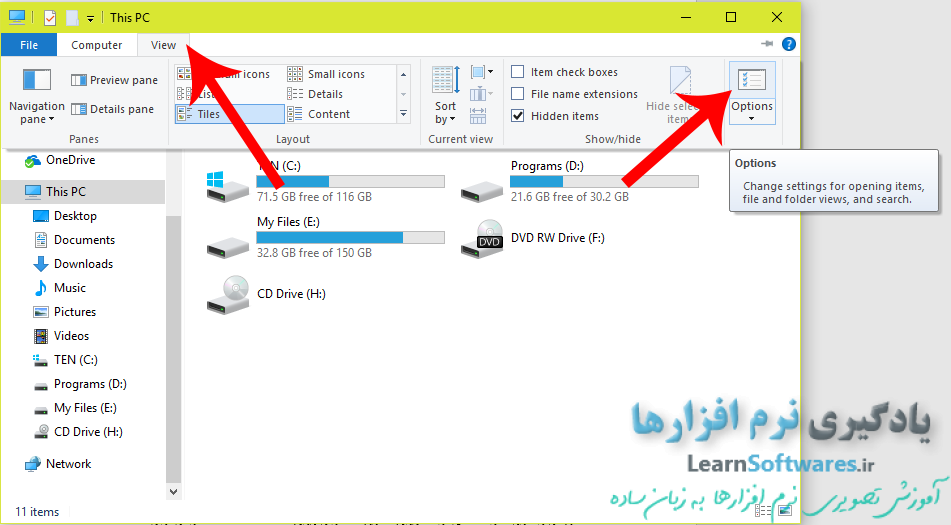
حال در پنجره ی باز شده روی تب View کلیک کنید.
از قسمت Advanced settings عبارت Hide extensions for known file types را پیدا کنید و تیک کنار آن را بردارید.
حال روی ok کلیک کنید تا تنظیمات شما ذخیره شوند.
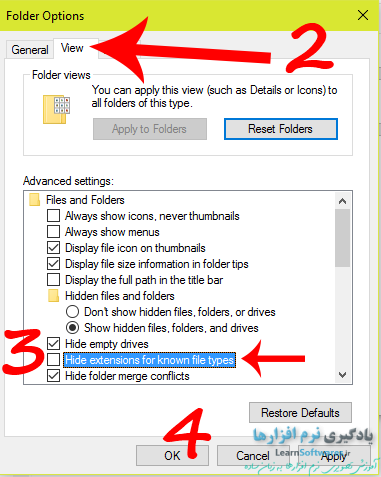
همان طور که در شکل زیر مشاهده می کنید فرمت فایل های دیگر در پایان نام آن ها نمایش داده می شود.
تغییر فرمت چند حرفی فایل ها:
حال برای تغییر این فرمت ها کافیست روی آیکون فایل کلیک راست کنید و سپس گزینه ی rename را انتخاب کنید.
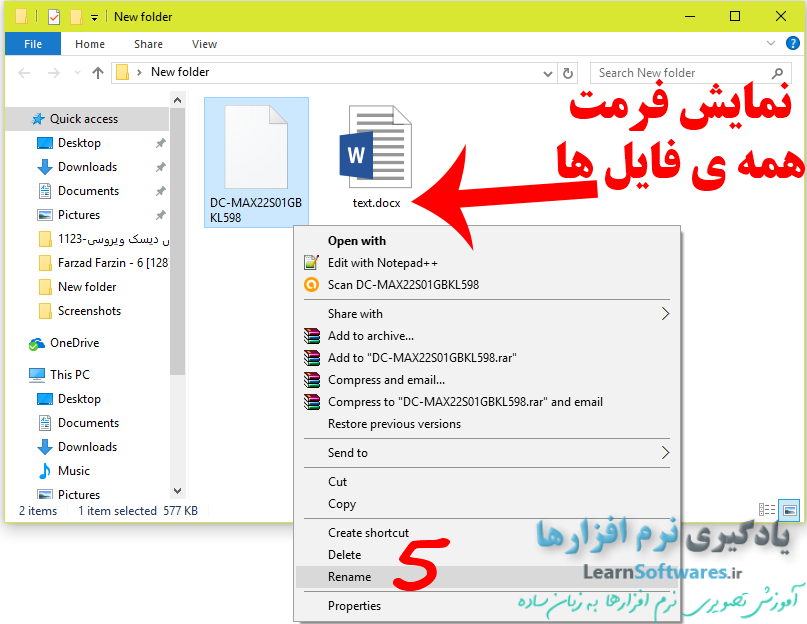
فرمت فایل ها پس از یک نقطه نمایش داده می شوند.
اگر در پایان نام فایل مورد نظر نقطه و پس از آن فرمت ان وجود داشت می توانید آن را انتخاب کرده و تغییر دهید.
اما اگر وجود نداشت مثل فایل ما، کافیست در پایان نام فایل یک نقطه گذاشته و سپس فرمت مورد نظر خود را (در این جا pdf) تایپ کنید.
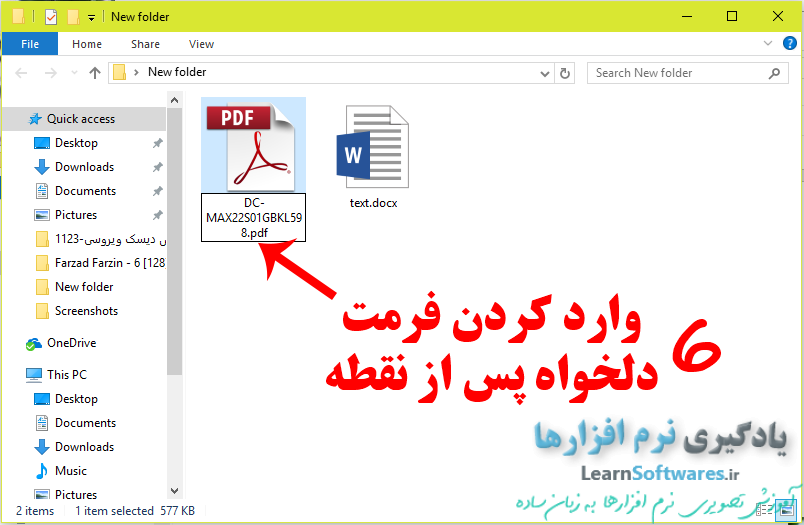
حال روی قسمتی خالی از پنجره کلیک کنید تا این فرمت ذخیره شود.
ممکن است با این کلیک از شما سوالی پرسیده شود. این سوال به شما می گوید که با انجام این تغییر در نام و فرمت فایل، ممکن است این فایل غیرقابل استفاده شود. آیا از انجام آن مطمئن هستید. با کلیک روی yes می توانید این فرآیند را به پایان برسانید.
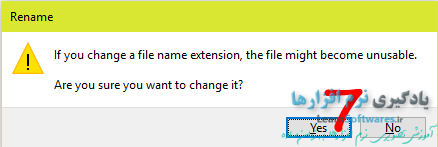
توجه داشته باشید که اگر برای باز شدن فایل شما مشکلی به وجود آمد کافیست به روش گفته شده در بالا، فرمت آن را به فرمت قبلی آن تغییر دهید.
این فرمت را می توانید قبل از انجام تغییرات، در پایان نام آن فایل ببینید.